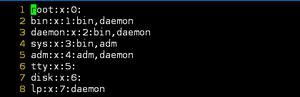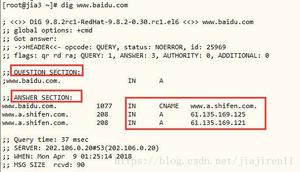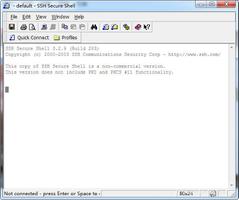linux命令_ps

ps命令
ps命令来自于英文词组”process status“的缩写,其功能是用于显示当前系统的进程状态。使用ps命令可以查看到进程的所有信息,例如进程的号码、发起者、系统资源使用占比(处理器与内存)、运行状态等等。帮助我们及时的发现哪些进程出现”僵死“或”不可中断“等异常情况。
经常会与kill命令搭配使用来中断和删除不必要的服务进程,避免服务器的资源浪费。
a 显示现行终端机下的所有程序,包括其他用户的程序
-A
显示所有程序
c
显示每个程序真正的指令名称,而不包含路径
-C <指令名称>
指定执行指令的名称,并列出该指令的程序的状况
-d
显示所有程序,但不包括阶段作业管理员的程序
e
列出程序时,显示每个程序所使用的环境变量
-f
显示UID,PPIP,C与STIME栏位
f
用ASCII字符显示树状结构,表达程序间的相互关系
g
显示现行终端机下的所有程序,包括所属组的程序
-G <群组识别码>
列出属于该群组的程序的状况
h
不显示标题列
-H
显示树状结构,表示程序间的相互关系
-j
采用工作控制的格式显示程序状况
-l
采用详细的格式来显示程序状况
L
列出栏位的相关信息
-m
显示所有的执行绪
n
以数字来表示USER和WCHAN栏位
-N
显示所有的程序,除了执行ps指令终端机下的程序之外
-p <程序识别码>
指定程序识别码,并列出该程序的状况
r
只列出现行终端机正在执行中的程序
-s <阶段作业>
列出隶属该阶段作业的程序的状况
s
采用程序信号的格式显示程序状况
S
列出程序时,包括已中断的子程序资料
-t <终端机编号>
列出属于该终端机的程序的状况
-T
显示现行终端机下的所有程序
u
以用户为主的格式来显示程序状况
-U <用户识别码>
列出属于该用户的程序的状况
U <用户名称>
列出属于该用户的程序的状况
v
采用虚拟内存的格式显示程序状况
-V或V
显示版本信息
-w或w
采用宽阔的格式来显示程序状况
x
显示所有程序,不以终端机来区分
X
采用旧式的Linux i386登陆格式显示程序状况
-y
配合选项”-l”使用时,不显示F(flag)栏位,并以RSS栏位取代ADDR栏位
--cols <每列字符数>
设置每列的最大字符数
--headers
重复显示标题列
--help
在线帮助
--info
显示排错信息
--lines <显示列数>
设置显示画面的列数
使用实例
ps -l[root@localhost ~] ps -lF S UID PID PPID C PRI NI ADDR SZ WCHAN TTY TIME CMD
4 S 0 14351 14212 0 80 0 - 28912 do_wai pts/0 00:00:00 bash
0 R 0 14390 14351 0 80 0 - 38338 - pts/0 00:00:00 ps
各个表头的含义:
F:代表这个进程的flag,如果是4,则代表使用者为 super user
S:代表这个进程的状态stat
进程状态 参数含义 状态码 运行
正在运行或者运行队列中等待
R 运行 running
中断
休眠,受阻,在等待某个条件的形成后者接受信号
S 中断 sleeping
不可中断
收到信号不唤醒和不可运行,进程必须等待直到有中断发生
D 不可中断
僵死
进程已经终止,但进程描述符还在,直到父进程调用wait4()系统调用后释放
Z 僵死 zombie
停止
进程收到SIGNSTOP,SIGSTP,SIGTIN,SIGTOU信号后停止运行
T 停止 traced
UID:代表执行者的userId
PID:进程的id
PPID:父进程的id
C:占用CPU资源的百分比
PRI:指进程的执行优先级(Priority的简写),其值越小越早被执行
NI:代表进程的nice值,其表示进程可被执行的优先级的修正数值
ADDR:代表进程的地址,它指出该进程在内存的哪个部分,如果是个正在运行的程序,一般都是"-"
SZ:占用的内存大小
WCHAN:判断当前进程是否正在运行,若为"-",则代表正在运行;若该进程处于休眠状态,该值就是它在内核中的地址
TTY:该进程是在那个终端机上面运行,若与终端机无关,则显示?,另外,tty1-tty6 是本机上面的登入者程序,若为 pts/0 等等的,则表示为由网络连接进主机的程序。
TIME:占用CPU的时间
CMD:所下达的指令名称
显示系统中全部的进程信息,含详细信息:
ps auxa (show processes for all users) 显示所有用户的进程
u (display the process’s user/owner) 显示用户
x (also show processes not attached to a terminal)显示无控制终端的进程
[root@localhost ~] ps auxUSER PID %CPU %MEM VSZ RSS TTY STAT START TIME COMMAND
root 1 0.0 0.0 241688 14664 ? Ss May11 0:11 /usr/lib/systemd/systemd --system --deserialize 20
root 112709 0.0 0.0 152948 10348 ? Ss 09:14 0:00 sshd: root [priv]
root 112713 0.0 0.0 152948 5544 ? S 09:14 0:00 sshd: root@pts/0
root 112714 0.3 0.0 28416 7072 pts/0 Ss 09:14 0:00 -bash
root 112742 0.0 0.0 57512 3844 pts/0 R+ 09:15 0:00 ps aux
结合输出重定向,将当前进程信息保留备份至指定文件:
[root@linuxcool ~] ps aux > backup.txt结合管道操作符,将当前系统运行状态中指定进程信息过滤出来:
ps aux | grep[root@localhost ~]# ps aux | grep nginxroot 112759 0.0 0.0 11776 1092 pts/0 S+ 09:20 0:00 grep --color=auto nginx
[root@localhost ~]# ps aux | grep ssh
root 1510 0.0 0.0 92968 7228 ? Ss May11 0:00 /usr/sbin/sshd -D
root 112709 0.0 0.0 152948 10348 ? Ss 09:14 0:00 sshd: root [priv]
root 112713 0.0 0.0 152948 5544 ? S 09:14 0:00 sshd: root@pts/0
root 112761 0.0 0.0 11776 968 pts/0 S+ 09:20 0:00 grep --color=auto ssh
结合管道操作符,将当前系统运行状态中指定用户的进程信息过滤出来:
ps -u root[root@localhost ~] ps -u rootPID TTY TIME CMD
1 ? 00:00:11 systemd
2 ? 00:00:00 kthreadd
3 ? 00:00:00 rcu_gp
4 ? 00:00:00 rcu_par_gp
结合管道操作符与sort命令,依据处理器使用量(第三列)情况降序排序:
ps aux | sort -rnk 3[root@localhost ~] ps aux | sort -rnk 3root 75247 1.5 0.0 5778572 101496 ? Sl May11 143:56 /usr/bin/python3 /opt/ratel/src/ratel/api/manage.py runserver
root 112775 0.0 0.0 34964 1848 pts/0 S+ 09:24 0:00 sort -rnk 3
root 112774 0.0 0.0 57512 3808 pts/0 R+ 09:24 0:00 ps aux
root 112766 0.0 0.0 0 0 ? I 09:21 0:00 [kworker/14:2-xfs-cil/dm-0]
root 112745 0.0 0.0 0 0 ? I 09:15 0:00 [kworker/14:0-kdmflush]
ps 命令会显示你系统当前的进程状态,但是这个结果是静态的。如果我们想要使用ps命令来实时查看进程状态,并且通过CPU和内存用量来对结果进行排序,并且希望结果能够每秒刷新1次,我们可以把ps命令和watch命令结合起来使用。watch -n 1 "ps -aux --sort -pcpu,+pmem | head -6"
[root@localhost ~]# watch -n 1 "ps -aux --sort -pcpu,+pmem | head -6"Every 1.0s: ps -aux --sort -pcpu,+pmem | head -6 localhost.localdomain: Wed May 18 09:26:50 2022
USER PID %CPU %MEM VSZ RSS TTY STAT START TIME COMMAND
root 75247 1.5 0.0 5778572 101496 ? Sl May11 143:58 /usr/bin/python3 /opt/ratel/src/ratel/api/manage.py runserver
root 2 0.0 0.0 0 0 ? S May11 0:00 [kthreadd]
root 3 0.0 0.0 0 0 ? I< May11 0:00 [rcu_gp]
root 4 0.0 0.0 0 0 ? I< May11 0:00 [rcu_par_gp]
root 6 0.0 0.0 0 0 ? I< May11 0:00 [kworker/0:0H-kblockd]
ps -ef是以System V方式显示,该种方式比BSD方式显示的多e (all processes)显示所有用户的进程此参数的效果和指定"a"参数相同
f (ASCII art forest)用ASCII字符显示树状结构,表达程序间的相互关系
[root@localhost ~]# ps -efUID PID PPID C STIME TTY TIME CMD
root 1 0 0 May11 ? 00:00:11 /usr/lib/systemd/systemd --system --deserialize 20
root 2 0 0 May11 ? 00:00:00 [kthreadd]
root 3 2 0 May11 ? 00:00:00 [rcu_gp]
root 112781 112714 0 09:26 pts/0 00:00:00 watch -n 1 ps -aux --sort -pcpu,+pmem | head -6
root 112870 2 0 09:27 ? 00:00:00 [kworker/14:1-xfs-sync/dm-0]
本文来自云海天,作者:ivanlee717,转载请注明原文链接:https://www.cnblogs.com/ivanlee717/p/16283488.html
以上是 linux命令_ps 的全部内容, 来源链接: utcz.com/z/520506.html